Bagaimana cara membuat daftar drop-down dengan hyperlink di Excel?
Di Excel, menambahkan daftar drop-down dapat membantu kita menyelesaikan pekerjaan kita secara efisien dan mudah, tetapi, pernahkah Anda mencoba membuat daftar drop-down dengan hyperlink, ketika Anda memilih alamat URL dari daftar drop-down, itu akan membuka hyperlink secara otomatis? Artikel ini, saya akan berbicara tentang cara membuat daftar drop-down dengan hyperlink yang diaktifkan di Excel.
Buat daftar drop down dengan hyperlink menggunakan rumus
Buat daftar drop-down dengan hyperlink menggunakan kotak kombo
Buat daftar drop down dengan hyperlink menggunakan rumus
Tidak ada cara langsung untuk membuat daftar drop-down dengan hyperlink yang diaktifkan di Excel, tetapi, Anda dapat memasukkan rumus untuk mengaktifkan hyperlink yang dipilih dari daftar drop-down, lakukan seperti ini:
Setelah membuat daftar drop-down, masukkan rumus ini: = HYPERLINK (D2, "Buka Situs Web!") (D2 adalah sel daftar drop-down) di sel E2 yang di samping sel daftar drop-down Anda, dan tekan Enter key, lalu ketika Anda memilih satu hyperlink URL dari daftar drop-down, dan klik sel rumus, hyperlink akan dibuka.

Buat daftar drop-down dengan hyperlink menggunakan kotak kombo
Sebenarnya, Anda juga dapat membuat daftar drop-down dengan hyperlink dengan menggunakan kotak kombo, dan ketika Anda memilih hyperlink dari kotak kombo, itu akan diaktifkan sekaligus. Harap lakukan sebagai berikut:
Pertama, buat dua nama rentang untuk daftar hyperlink Anda dan sel yang ditautkan.
1. Beri daftar hyperlink Anda nama rentang "Hyperlink", Dan beri nama sel kosong"Sel_tertaut"Yang merupakan sel terkait dari nilai kotak kombo ke dalam nama Box, lihat tangkapan layar:
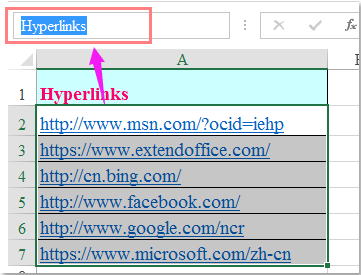

Kedua, buat kotak kombo dan format kontrolnya.
2. Klik Pengembang > Menyisipkan > Kotak kombo, dan seret kursor untuk menggambar kotak kombo yang Anda butuhkan.

Tips: Jika tidak ada Pengembang tab di pita Anda, silakan baca artikel ini Bagaimana cara menampilkan / menampilkan tab pengembang di Pita Excel 2007/2010/2013? untuk mengaktifkannya
3. Setelah memasukkan kotak kombo, klik kanan, dan pilih Kontrol Format, Dalam Kontrol Format kotak dialog, klik kontrol tab, dan enter Hyperlink dan Sel_tertaut yang merupakan nama rentang yang telah Anda buat pada langkah 1 ke dalam Kisaran masukan dan Tautan sel kotak teks secara terpisah, lihat tangkapan layar:

4. Lalu klik OK untuk menyelesaikan pengaturan, lanjutkan dengan mengklik kanan kotak kombo, dan pilih Tetapkan Makro dari menu konteks, di Tetapkan Makro kotak dialog, klik New tombol, lihat tangkapan layar:

5. Di muncul keluar Microsoft Visual Basic untuk aplikasi jendela, silakan salin dan tempel kode berikut di antara skrip, lihat tangkapan layar:
Kode VBA: aktifkan hyperlink dari kotak kombo:
HyperLink_Index = Range("Linked_cell")
If Range("HyperLinks").Offset(HyperLink_Index - 1, 0).Hyperlinks(1).Name <> "" Then
Range("HyperLinks").Offset(HyperLink_Index - 1, 0).Hyperlinks(1).Follow NewWindow:=False, AddHistory:=True
End If
6. Kemudian simpan kode ini, dan sekarang, saat Anda memilih satu hyperlink dari kotak kombo, hyperlink akan dibuka secara otomatis.
Demo: Buat daftar drop-down dengan hyperlink di Excel
Alat Produktivitas Kantor Terbaik
Tingkatkan Keterampilan Excel Anda dengan Kutools for Excel, dan Rasakan Efisiensi yang Belum Pernah Ada Sebelumnya. Kutools for Excel Menawarkan Lebih dari 300 Fitur Lanjutan untuk Meningkatkan Produktivitas dan Menghemat Waktu. Klik Di Sini untuk Mendapatkan Fitur yang Paling Anda Butuhkan...

Tab Office Membawa antarmuka Tab ke Office, dan Membuat Pekerjaan Anda Jauh Lebih Mudah
- Aktifkan pengeditan dan pembacaan tab di Word, Excel, PowerPoint, Publisher, Access, Visio, dan Project.
- Buka dan buat banyak dokumen di tab baru di jendela yang sama, bukan di jendela baru.
- Meningkatkan produktivitas Anda sebesar 50%, dan mengurangi ratusan klik mouse untuk Anda setiap hari!
